Der Umzug von iGoogle zu Feedly wurde langsam notwendig. Bisher hatte ich meine RSS-Feeds auf mehreren iGoogle-Seiten verteilt, schön thematisch angeordnet. Und damit lebte ich sehr gut und kam prima zurecht. Nun wird ja aber nicht nur der Google Reader sondern auch iGoogle demnächst abgeschaltet und so wurde es langsam Zeit, sich an einen neuen Reader zu gewöhnen. Nach einigem Suchen und Forschen im Netz bin ich auf Feedly gestoßen und habe mich von den guten Kritiken leiten lassen und mir Feedly als neuen RSS-Reader ausgesucht. Inzwischen bin ich begeistert von Feedly und kann es nur weiterempfehlen.
Der Umzug von iGoogle zu Feedly allerdings war alles andere als einfach. Feedly importiert zwar die RSS-Feeds vom Google Reader, jedoch nicht direkt von iGoogle. Nach einigem Suchen fand ich ein Workaround, das ich hier gerne vorstellen möchte.
10 Schritte für den Umzug von iGoogle zu Feedly
1. Logg dich in deinen Google-Account ein.
2. Lade dir das iGoogle Backup-File runter und öffne es in einem Texteditor deiner Wahl. Markiere den gesamten Inhalt der Datei mit Strg+A und kopiere ihn mit Strg+C in den Zwischenspeicher.
3. Kopiere den gesamten Inhalt der Datei mit Strg+V in das obere Feld dieses XML-zu-OPML-Umwandlers und klicke dann auf „Convert to OPML“. (Keine Angst, die DAten werden hier nicht gespeichert und/oder anderswo hingeschickt, es wird lediglich die XML-Datei in eine OPML-Datei umgewandelt.)
4. Klicke in das untere Feld und markiere den gesamten Inhalt mit Strg+A und kopiere ihn mit Strg+C in den Zwischenspeicher.
5. Kopiere den Inhalt deines Zwischenspeichers in eine neue Textdatei und speichere diese unter dem Namen: igoogle-subscriptions.xml.
6. Gehe auf der Einstellungsseite vom Google Reader auf Import/Export und wähle dort die gerade gespeicherte Textdatei aus. Ein Klick auf „Hochladen“ genügt und all deine RSS-Feeds werden von iGoogle zu Google Reader importiert.
7. Mit Firefox auf die Feedly-Seite surfen und dort auf „Get Feedly for Firefox“ klicken. Den Anweisungen zur Installation des Firefox-AddOns für Feedly folgen. Am Ende muss Firefox neu gestartet werden.
8. Erneut die Feedly-Seite aufrufen und dort auf „Connect to Google Reader“ klicken. Im aufpoppenden Fenster in dein Google-Konto einloggen und Feedly den Zugriff auf deinen Google-Reader erlauben. Feedly hat nun Zugriff und all deine RSS-Feeds haben den Umzug von iGoogle zu Feedly überstanden.
9. Feedly erreichst du jederzeit auf kürzestem Weg in deinem Firefox per Klick auf das Feedly-Symbol neben der Adressleiste (Firefox 20.0.1).
10. Eine tolle Anleitung, wie du mit Feedly arbeiten kannst, gibt es bereits, daher verzichte ich darauf.
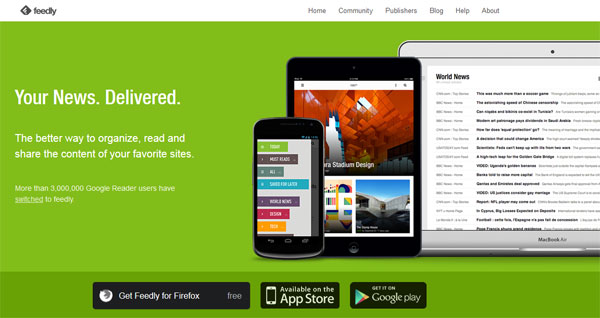
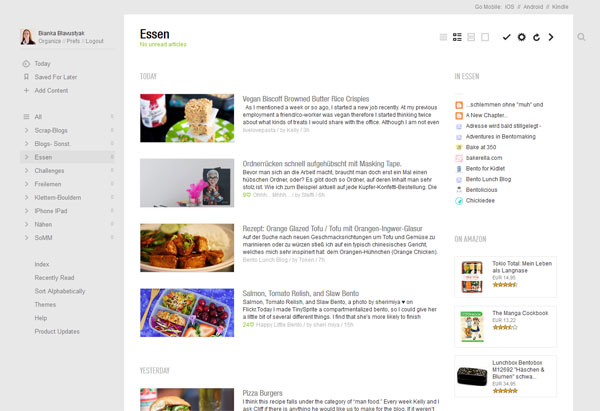
Schreibe einen Kommentar